淘宝手机端购物体验是现代消费者不可或缺的一部分,然而难免会遇到一些不如意的情况,如收到商品后发现有质量问题或者不符合描述,在这种情况下,用户会选择给该商品差评,以向其他买家提供参考。但有时候用户可能会后悔或者想更正自己的评价,那么淘宝手机端如何删除差评呢?下面我们就来详细介绍。
淘宝手机端删除差评教程
方法如下:
1.解锁手机进入后,在手机中点击手机淘宝的应用进入。

2.进入手机淘宝主界面后,我们选择右下方我的淘宝选项。
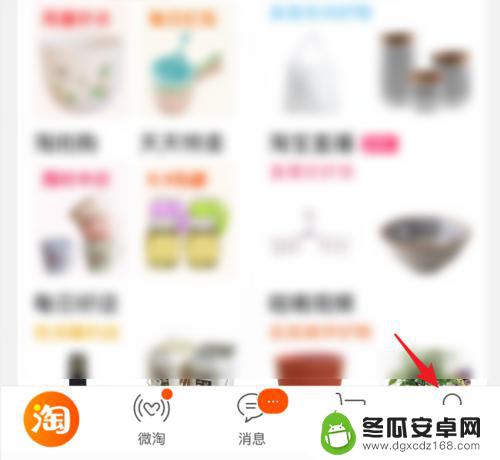
3.在我的淘宝界面中,选择必备工具下方我的评价进入。
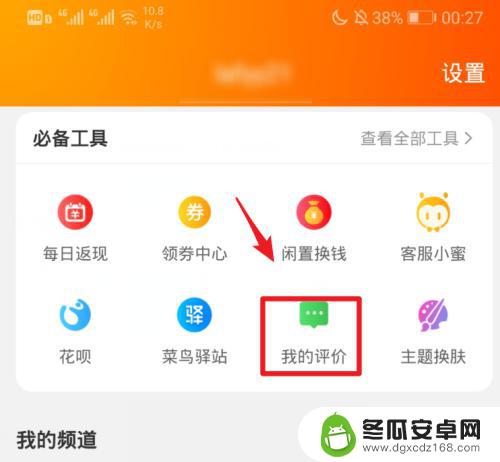
4.在我的评价界面,向上滑动查找自己的中差评。在需要删除的中差评上,点击右上方三个点的目标。这里小编选择删除中评。
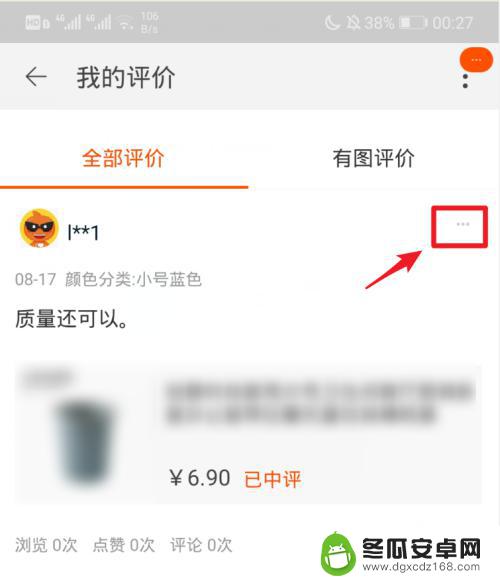
5.点击后在下方的选项内,点击删除评价的选项。
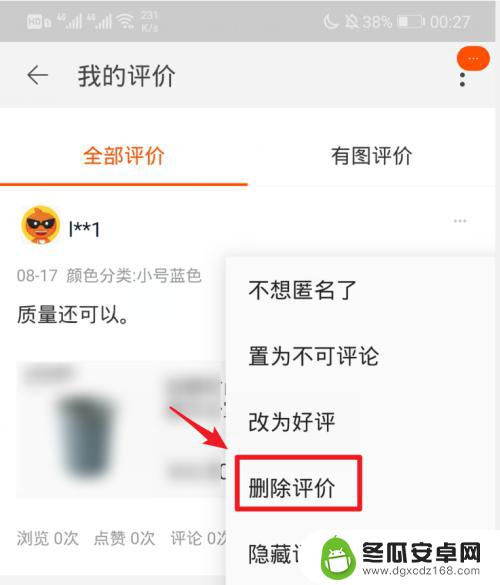
6.点击后,页面会提示我们评价一旦删除无法恢复且无法追评。点击确定的选项。
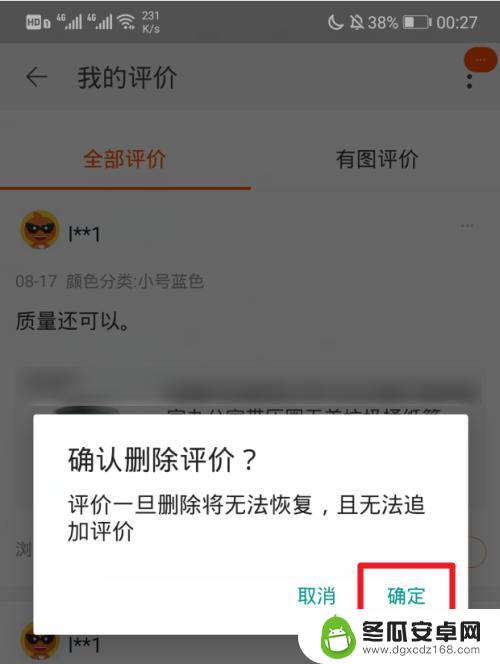
7.确定后再删除评价界面,选择删除原因的选项。
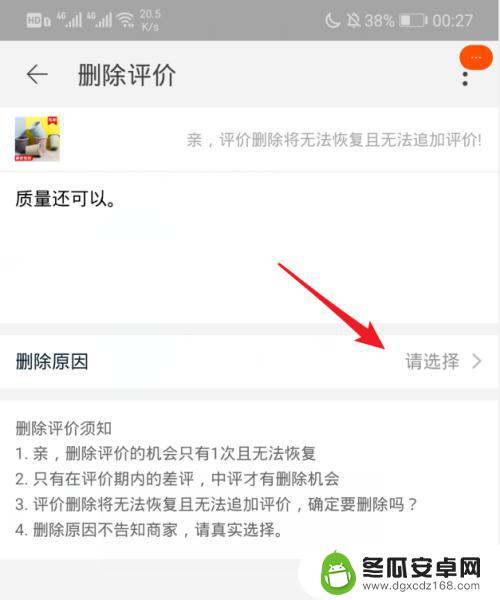
8.在删除原因内,勾选需要删除的原因,点击关闭。勾选的原因卖家并不会看到。
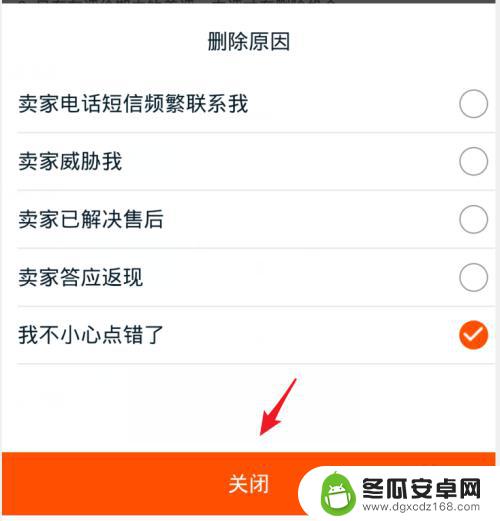
9.关闭后,回到删除评价界面,点击下方的确认删除。
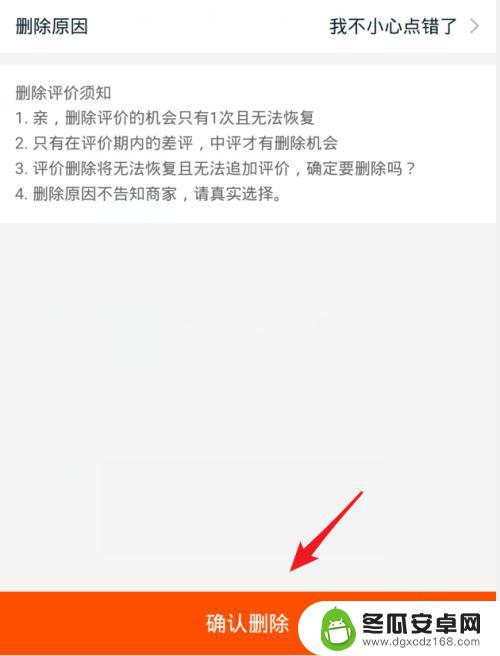
10.点击后下方会提示删除成功,这时。该评价删除完毕,不会展示给他人。
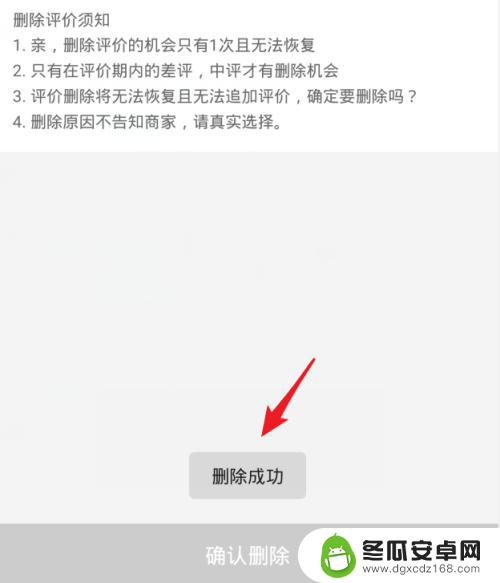
以上就是关于如何删除淘宝手机差评的全部内容,如果您遇到相同情况,可以按照小编的方法来解决。










